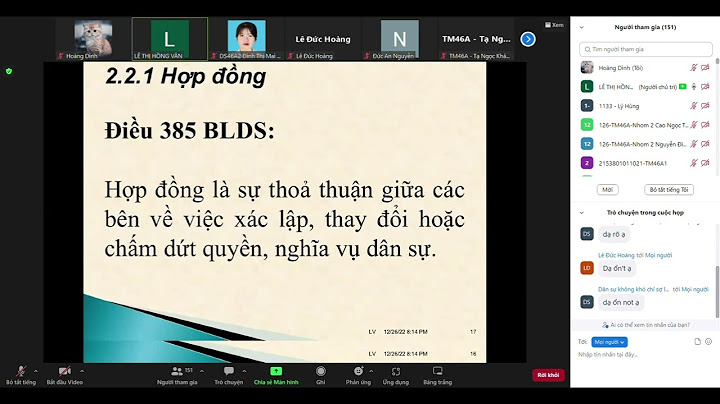Trong Excel, thư mục lưu file mặc định thường sẽ là Document. Trường hợp nếu như các bạn muốn chuyển sang thư mục thường xuyên làm việc khác với thư mục “Documents” thì sẽ phải thực hiện thêm thao tác “copy” và “paste” khá mất thời gian. Hãy tham khảo ngay bài viết dưới đây để dễ dàng thay đổi thư mục lưu file mặc định trên excel. Show  Contents 1. Hướng dẫn cách đổi thư mục lưu file mặc định trong Excel mới nhất 2022Bước 1: Mở file excel và bấm chọn tùy chọn “Options”.Đầu tiên các bạn hãy mở một file excel bất kỳ lên, xem hình dưới:  Hướng dẫn đổi thư mục lưu file mặc định trong Excel Tiếp theo tại giao diện bảng tính excel đã mở thì các bạn hãy nhấn chọn vào mục “File” > rồi chọn tiếp vào mục “Options” trong danh sách hiển thị chức năng ở giao diện vừa hiện ra.  Hướng dẫn đổi thư mục lưu file mặc định trong Excel Bước 2: Thay đổi đường dẫn lưu file Excel mặc định mớiTrong hộp thoại “Options” thì các bạn hãy nhấn vào mục quản lý “Save”, xem ảnh dưới:  Tiếp đó trong hộp thoại “Save”, các bạn hãy nhìn sang bên phải và tích vào ô có nội dung “Default local file location”. Tại ô này hiện đang để tên là: “C:\Users\Maytinh\Documents”.  Bây giờ các bạn phải chuyển sang đường dẫn lưu file mới mà các bạn muốn lưu, ví dụ mình để là “D:\THUVIEN_D”. Mình sẽ copy đường dẫn : “D:\THUVIEN_D” vào ô có nội dung “Default local file location” > tiếp đó các bạn bấm “OK” để xác nhận. Xem hình minh họa bên dưới đây:  Hướng dẫn đổi thư mục lưu file mặc định trong Excel Kết quả là sau khi bạn đổi sang thư mục khác thì khi lưu file Excel mới sẽ được chuyển vào “đúng vị trí” mà các bạn “đã chọn thay đổi”. Bước 3: Xem kết quả thực hiệnKhi đó, sau khi đổi thư mục lưu mặc định excel thì khi các bạn thực hiện lưu file mới và bấm chọn lưu file sẽ hiện ra thư mục lưu mặc định mới là “D:\THUVIEN_D”. Các bạn tạo tên file cần lưu và bấm “Save” để lưu lại. Các bạn cùng xem hình ảnh kết quả sau khi thực hiện thao tác thay đổi dưới đây:  Hướng dẫn đổi thư mục lưu file mặc định trong Excel Trên đây là toàn bộ bài viết “Cách đổi thư mục lưu file Excel mặc định”, TEN TEN hy vọng rằng qua bài viết sẽ giúp ích cho các bạn đọc khi cần thay đổi thư mục lưu file Excel mặc định được nhanh chóng và dễ dàng hơn. Trang này được in vào Dec 29, 2023. Để lấy phiên bản hiện tại, vui lòng truy cập https://help.shopify.com/vi/manual/orders/cancel-delete-order. Bạn có thể hủy, lưu trữ và xóa đơn hàng. Hủy đơn hàng có nghĩa là bạn sẽ dừng đơn hàng đang được thực hiện. Lưu trữ đơn hàng có nghĩa là bạn đã hoàn tất đơn hàng và muốn xóa đơn hàng đó khỏi danh sách đơn hàng bỏ ngỏ. Xóa đơn hàng có nghĩa là bạn sẽ xóa đơn hàng khỏi trang quản trị Shopify. Hủy đơn hàngHủy đơn hàng có nghĩa là bạn sẽ dừng xử lý đơn hàng. Ví dụ: Nếu khách hàng yêu cầu hủy đơn hàng hoặc bạn cho rằng đơn hàng là đơn hàng gian lận, bạn có thể hủy đơn hàng để ngăn nhân viên hoặc dịch vụ hoàn tất đơn hàng tiếp tục xử lý đơn hàng. Bạn cũng có thể hủy đơn hàng nếu có một mặt hàng đã được đặt nhưng không có hàng. Tùy theo trạng thái của đơn hàng tại thời điểm hủy, có thể bạn sẽ phải thực hiện các thao tác tiếp nối. Hủy đơn hàng và thao tác tiếp nối Trạng thái đơn hàng Các thao tác tiếp nối Đã thanh toán nhưng chưa thực hiện mặt hàng nào Khi hủy đơn hàng, bạn sẽ có hai lựa chọn để hoàn tiền:
Sau khi hủy đơn hàng, thông tin chi tiết về những mặt hàng được trả về kho và hoàn tiền được lưu trữ trong Dòng thời giancủa đơn hàng. Khi bạn hủy đơn hàng, trạng thái thanh toán sẽ thay đổi như sau:
Sau đó, nếu bạn hoàn tiền một phần cho đơn hàng đã hủy, trạng thái thanh toán sẽ chuyển thành Đã hoàn tiền một phần. Nếu đơn hàng ở trạng thái Đang chờ thanh toán, bạn sẽ không thể hủy đơn hàng đó. Tìm hiểu thêm về đơn hàng đang chờ thanh toán. Các bước thực hiện:
Lưu trữ thủ công đơn hàngHầu hết các đơn hàng bạn đã hoàn tất đều được lưu trữ tự động nhưng bạn có thể lưu trữ đơn hàng theo cách thủ công nếu cần. Nếu đã tắt tính năng lưu trữ tự động, bạn có thể sắp xếp trang xem đơn hàng bỏ ngỏ cho gọn gàng bằng cách lưu trữ đơn hàng theo cách thủ công. Theo mặc định, các đơn hàng sau được tự động lưu trữ:
Đơn hàng đã lưu trữ sẽ được hiển thị trên trang xem đơn hàng Đã đóng. Các bước thực hiện:
Trạng thái đơn hàng sẽ là Đã lưu trữ. Bạn cũng có thể thực hiện thao tác hàng loạt để lưu trữ hoặc hủy lưu trữ nhiều đơn hàng. Xóa đơn hàngCác đơn hàng đã xóa sẽ bị xóa khỏi trang quản trị Shopify và không còn được theo dõi trong báo cáo. Chỉ có thể xóa những loại đơn hàng sau:
Nếu bạn đã mua nhãn vận chuyển cho đơn hàng nhưng chưa sử dụng thì hãy hủy giá trị nhãn trước khi xóa đơn hàng. |